Как открыть комментарии в вк с телефона
Если вас интересует вопрос как открыть комментарии в ВК, то в этой статье мы подробно ответим на него. Часто бывает так, что человек ограничивает возможность комментирования своих записей и альбомов, чтобы сохранить приватность аккаунта, а потом забывает как снова открыть эту возможность. Комментарии должны быть открыты, если вы активно взаимодействуете со своими друзьями и подписчиками и поддерживаете с ними обратную связь.
Инструкции для компьютера
Принципы настройки комментариев ко всем разделам аккаунта примерно одинаковы, давайте рассмотрим каждый из них подробно.
К фото
Каждый раз, когда мы загружаем к себе на страничку новую фотографию, она отображается как запись. Открыть доступ к комментариям фото в ВК можно следующим образом:
- Зайдите на свою страничку и в правом верхнем углу нажмите на свое имя, появиться меню.
- В этом меню выберите «Настройки», затем «Приватность».
- Прокрутите страничку до поля «Записи на странице».
- Здесь найдите настройку «Кто может комментировать мои записи».
- Выберите подходящую настройку — вы можете открыть комментирование для всех друзей или только для некоторых из них.
Таким способом можно открыть комментарии на стене в ВК ко всем записям сразу. Если же вы хотите открыть эту возможность только для одной фотографии, то можете добавить ее в отдельный альбом и настроить комментарии к нему. Как это сделать рассмотрим ниже.
Если вас интересует как открыть коменты к аве ВК, то отдельной настройки для этого, к сожалению, не существует. Только открыв комментарии ко всем записям на своей странице, вы откроете их и для аватарки.
К альбому
Если вы хотите открыть комментарии к альбому с фотографиями, то сделайте следующее:
- Откроется поле с основными настройками. Здесь напротив строки «Кто может комментировать фотографии» выберите нужный пункт — откройте возможность комментирования для всех друзей или только для некоторых.
Обратите внимание еще на одну строчку в настройках — «Кто может просматривать этот альбом». Проследите, чтобы и здесь был открыт доступ для других пользователей, иначе они не смогут комментировать ваши фотографии, так как просто не увидят их.
Чтобы открыть комментарии к сохраненным фотографиям Вконтакте, нужно действовать немного иначе. Дело в том, что альбом «Сохраненные фотографии» изначально доступен только вам, поэтому, чтобы открыть комментарии в сохраненках в ВК, нужно просто разрешить просмотр этого альбома для других пользователей.
Сделать это можно в настройках аккаунта:
- Зайдите в свой профиль и вызовите меню нажатием на поле со своим именем в правом верхнем углу страницы.
- Далее выберите «Настройки», потом «Приватность».
- В строке «Кто видит список моих сохраненных фотографий» разрешите доступ друзьям.
Теперь комментарии к этому альбому будут автоматически доступны для всех, кого вы укажете в настройках.
К видео
Открыть комменты в ВК к видео можно по тому же принципу, что и к альбомам с фотографиями. Для этого нужно сделать следующее:
- Зайдите на свою страничку.
- Откройте раздел с видео.
- Наведите курсор мышки на нужное видео и запустите его воспроизведение.
- Под видео вы увидите кнопку «Редактировать» — кликните по ней.
- В появившемся окне, напротив строчки «Кто может комментировать это видео», выберите нужное значение.
- Как и в случае с фото, не забудьте разрешить доступ к просмотру этого видео для своих друзей.
Обратите внимание, что изменять настройки вы можете только у видеозаписей в ВК, которые сами и загружали. Системные видео и добавленные из других источников настроить не получится.
Что касается еще одной замечательной возможности ВК — ведения прямых эфиров, то и здесь можно вносить изменения в возможность комментирования. Ранее функция трансляций была доступна только владельцам продукции Apple, позже она распространилась на Android-гаджеты и, наконец-то, появилась на компьютерах и ноутбуках. Давайте разберемся — как открыть комментарии в трансляции в ВК.
Для ведения прямых эфиров в ВК нужно установить специальное приложение VK Lite. Перед началом эфира вам будут доступны определенные пункты меню. В том числе, между настройками геолокации и приватности эфира, находится кнопка, позволяющая разрешить или запретить комментирование во время эфира.
Все проведенные вами трансляции автоматически сохраняются в список ваших видеозаписей в ВК. А как сделать доступной возможность комментирования своих видео мы уже знаем.
В группе
Если вы являетесь администратором сообщества ВК, и раннее отключали возможность комментирования, то вернуть ее можно следующим образом:
- Зайдите в раздел меню «Управление сообществом».
- Выберите пункт «Настройки», а затем «Комментарии».
- Поставьте там галочку, запрещающую комментарии.
Обратите внимание, что изначально, при создании группы, возможность оставлять комментарии автоматически доступна. Заново разрешить комментирование в группе ВК понадобится только если вы специально ограничивали его ранее.
Инструкции для телефона
Если вы привыкли пользоваться мобильным приложением ВК, то и здесь можно настроить возможность комментирования.
К фото
Как мы уже упоминали ранее, настройка комментирования отдельных фотографий невозможна. Сделать это можно только совместно со всеми записями на стене профиля. Итак, как открыть комментарии в мобильной версии ВК под фото?
- Зайдите в свой аккаунт и переключитесь на страницу с основными пунктами меню.
- В правом верхнем углу нажмите на значок шестеренки, вызвав меню «Настройки».
- В строке «Кто может комментировать мои записи» поставьте метку «Все друзья».
В этом же разделе вы можете разрешить доступ своим друзьям к альбому с сохраненными фотографиями, чтобы они могли их комментировать.
К альбому
Для того чтобы разрешить комментирование альбома, перейдите в раздел «Фотографии» и выполните следующие действия:
- На нужном альбоме, нажмите на три точки, расположенные вертикально в верхнем правом углу.
- Выберите пункт «Редактировать».
- Теперь в строке «Кто может комментировать этот альбом» выберите настройку «Все друзья».
- Проследите, чтобы возможность просмотра этого альбома была также доступна вашим друзьям.
К видео
В случае с настройками комментирования видеозаписей, все тоже очень просто:
- В списке, справа от каждого видео, вы увидите три вертикальные точки, нажав которые, вызовите меню.
- Если это видео, которое вы лично загрузили на свою страничку, то в этом меню будет пункт «Редактировать» — нажмите его.
- Здесь вы можете настроить доступ к просмотрам и возможность комментирования видео.
В группе
Открыть комментарии в группе ВК через телефон, к сожалению невозможно.
Единственное, что вы можете создать — Фильтр комментариев
- Зайдите в «Управление».
- Найдите пункт «Разделы» и укажите фильтр на комментарии.
Как проверить что комментарии открыты
Если вы открыли комментарии и хотите узнать активировалась ли эта функция, то сделать это можно несколькими способами:
- Попросить кого-то из друзей оставить комментарий.
- Самому зайти с другого аккаунта и проверить это.
- Третий способ подойдет вам, если вы активно ведете свой блог и имеете большую аудиторию подписчиков. Комментарии не заставят себя долго ждать, если информация на вашей странице (или в группе) действительно интересна и актуальна.
Мы с вами подробно разобрали как открыть комментарии в ВК в разных пунктах меню. Теперь вы сможете легко управлять этими настройками на своей страничке или в группе.
Благодаря комментариям можно узнать, как другие пользователи соцсети относятся к публикации, обсудить совместную фотографию, высказать свое мнение и т.д. В текущей статье рассмотрим, как открыть комментарии в ВК, воспользовавшись настройками приватности своего профиля.
Включение комментариев на стене
Чтобы разрешить другим участникам ВКонтакте комментировать публикации, которыми вы поделились на стене, следует выполнить следующие шаги:
- Войти в учетную запись ВК.
- Нажать на миниатюру фотографии в верхнем правом углу.
- Выбрать пункт «Настройки».

- В блоке справа кликнуть на ссылку «Приватность».
- Прокрутить страницу до группы параметров «Записи на странице».
Здесь нас интересует две настройки: «Кто может комментировать мои записи» и «Кто видит комментарии к записям». Если справа от строки кликнуть на выставленный параметр, то получится выбрать категорию пользователей которым разрешено действие. Чтобы открыть комментирование следует выставить значение «Все пользователи» или «Только друзья».

Процедура выполнена, больше никаких действий не требуется. Эти же настройки будут действовать при публикации записи в группе, если обратное не выставлено при создании поста.
Включение комментариев под фото
Чтобы под опубликованными в альбомах фотографиями, участники соцсети могли оставлять свои комментарии, необходимо выставить соответствующие настройки. Делается это следующим образом:
- Кликнуть на ссылки «Фотографии» в левом блоке меню.
- Отобразить все альбомы, нажав соответствующую кнопку.
- Навести курсор на альбом, в котором требуется включить комментарии.
- Кликнуть на значок карандаша.

- Появится блок настроек, где можно изменить обложку альбома, указать его название и описание, а также задать нужные нам параметры. Возле строки «Кто может комментировать фотографии» нажать на ссылку. Появится всплывающее меню, где можно выбрать категорию пользователей, которым разрешено оставлять отзывы под снимками. Для полного доступа необходимо выставить «Все пользователи». Однако не стоит забывать о настройке «Кто может просматривать этот альбом», ведь если человек не может увидеть фото, то и не сможет его прокомментировать. В ней следует предоставить аналогичный доступ.

Для других альбомов следует проделать те же действия. При создании нового – настройки выставляются по аналогии.
Включение комментариев под видео
Активировать или запретить функцию комментирования для видеозаписей можно только в том случае, если они загружены самим пользователем. Для роликов, добавленных с чужих публикаций, установить параметр не получится.
Чтобы открыть комментарии для своих видеозаписей необходимо перейти в соответствующий раздел, навести курсор на ролик, и нажать значок карандаша. Во всплывающем окне, следует отыскать строку «Кто может комментировать это видео?» и установить нужное значение. Затем кликнуть «Сохранить изменения».

Представленные рекомендации помогут открыть комментирование фотографий, публикаций и видеозаписей для друзей и прочих пользователей социальной сети.
С помощью комментариев в соцсетях создается обратная связь с друзьями и подписчиками.
По умолчанию комментарии всегда включены, но если вдруг они оказались выключены, в нашей пошаговой инструкции мы расскажем, как их снова включить.
ВКонтакте можно комментировать посты и записи на стене, выложенные фото и видео, статьи и заметки.
Комментировать можно как на стене, так и в специальных разделах – Фото и Видео.
По умолчанию комментарии доступны всем пользователям ВКонтакте, друзьям и подписчикам. С помощью настроек можно ограничить комментарии определенной группе лиц, можно запретить комментирование вообще всем или разрешить только друзьям.
В нашей инструкции мы расскажем, как включить комментарии к фото, видео, заметкам на стене.
Как включить комментарии ВКонтакте
Шаг №1
Шаг №2
Идем в Настройки.
Шаг №3
Здесь ищем раздел «Приватность».
Опускаемся к пункту «Записи на стене».
Выбираем «Кто может комментировать мои записи». Из выпадающего списка нужно выбрать вариант «Все пользователи».
Обратите внимание на пункт сверху «Кто видит комментарии к записям». Можете отредактировать его тоже.
Готово. Теперь вашу страницу могут комментировать все пользователи ВКонтакте.
Включение комментариев в профиле пользователя ВКонтакте
Настройки социальной сети позволяют включить и отключить записи других пользователей на вашей стене в ВК.
Для этого необходимо выполнить следующие действия:
- Перейдите на вашу страницу в Vkontakte;
- Кликните справа сверху на вашу аватарку, и в появившемся меню выберите раздел «Настройки»;
- Во вкладке «Общее» найдите опцию « Отключить комментирование записей » и убедитесь, что галочка там отсутствует. Если галочка есть – снимите её. Таким образом, вы разрешите комментирование записей на вашей странице в ВК;
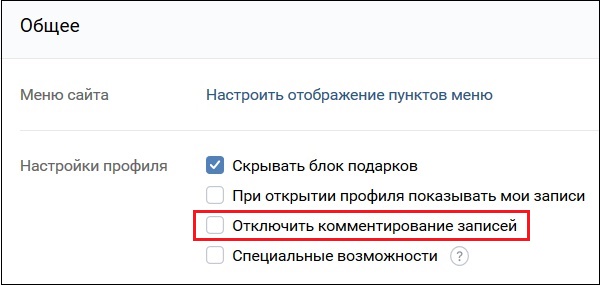
Деактивируйте опцию «Отключить комментирование записей»
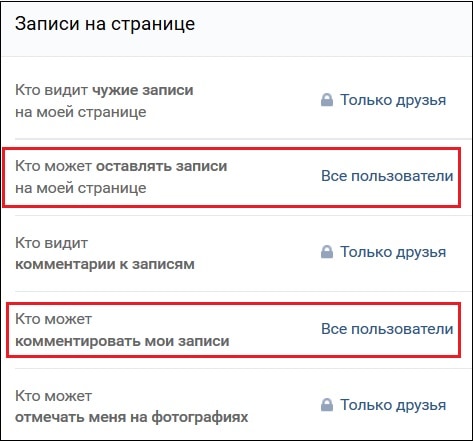
Установите необходимые для вас настройки
В мобильной версии ВК всё организовано схожим образом. Вы тапаете на иконке настроек внизу справа, выбираете раздел «Приватность», ищете подраздел «Записи на стене» и настраиваете его нужным вам образом. Затем сохраняете произведённые изменения.
Разрешение обсуждений под фото в ВК
Также вы можете включить и отключить комментарии под публикуемыми вами фотоснимками.
Для этого выполните следующее:
- Перейдите на вашу страницу в ВКонтакте;
- Выберите раздел «Фотографии»;
- Наведите курсор на нужный альбом, комментарии к фотографиям которого вы хотите включить или отключить;
- Нажмите на значок с изображением карандашика справа сверху;
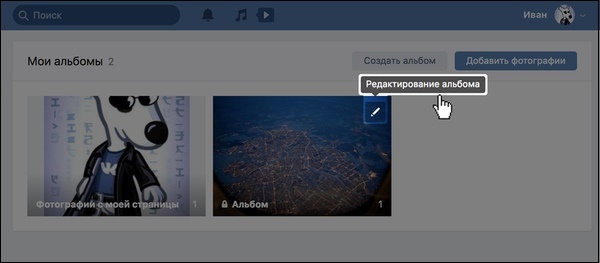
Нажмите на значок редактирования альбома

Определите, кто сможет комментировать ваши фото
Разрешение записей под видео
В настройках видео вы также можете открыть комментирование для других пользователей.
- Перейдите в вашу страницу в ВК;
- Выберите там раздел «Видео»;
- На открывшейся странице выберите раздел «Мои видеозаписи»;
- Наведите на нужное видео курсор, и выберите опцию «Редактировать» (карандашик);
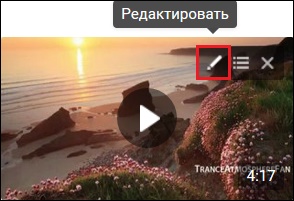
Нажмите на значок редактирования видео
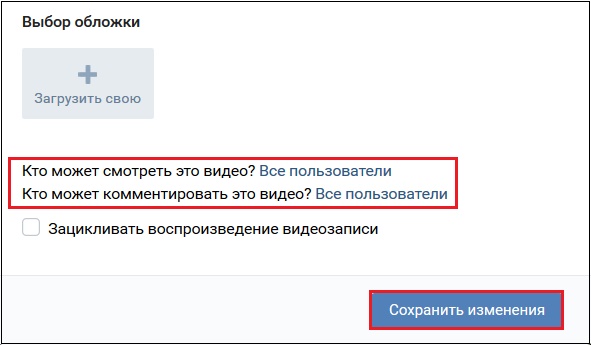
Активируйте возможность комментариев для всех пользователей
Каким образом открыть комментарии в сообществе в ВК
Настройка комментариев в сообществе имеет несколько отличий. Давайте рассмотрим их пристальнее.
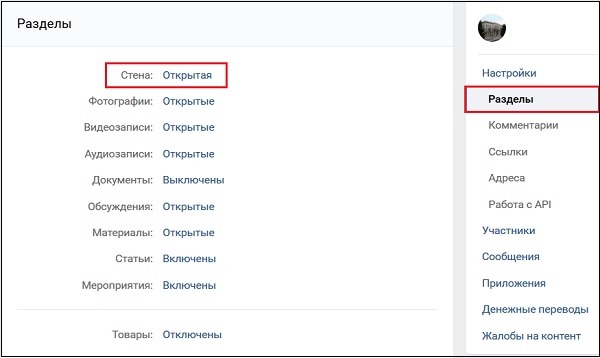
Сделайте комментарии на стене вашей группы открытыми для пользователей
Заключение
В нашей статье мы подробно разобрали способы того, каким образом можно открыть комментарии в соцсети ВК. Функционал Vkontakte позволяет настраивать комментарии как на вашей стене, так и к вашим фото и видео. Кроме того, как администратор группы вы можете открывать и закрывать доступ к материалам вашей группы для обсуждения. Если вы стремитесь к увеличению численности гостей на вашей странице или группы, откройте комментарии, и инициируйте интересные для пользователей обсуждения. Благодаря этому количество посетителей вашей страницы (группы) будет неминуемо возрастать.
Если вас интересует вопрос как открыть комментарии в ВК, то в этой статье мы подробно ответим на него. Часто бывает так, что человек ограничивает возможность комментирования своих записей и альбомов, чтобы сохранить приватность аккаунта, а потом забывает как снова открыть эту возможность. Комментарии должны быть открыты, если вы активно взаимодействуете со своими друзьями и подписчиками и поддерживаете с ними обратную связь.
Инструкции для компьютера
Принципы настройки комментариев ко всем разделам аккаунта примерно одинаковы, давайте рассмотрим каждый из них подробно.
К фото
Каждый раз, когда мы загружаем к себе на страничку новую фотографию, она отображается как запись. Открыть доступ к комментариям фото в ВК можно следующим образом:
- Зайдите на свою страничку и в правом верхнем углу нажмите на свое имя, появиться меню.
- В этом меню выберите «Настройки», затем «Приватность».

- Прокрутите страничку до поля «Записи на странице».
- Здесь найдите настройку «Кто может комментировать мои записи».
- Выберите подходящую настройку — вы можете открыть комментирование для всех друзей или только для некоторых из них.

Таким способом можно открыть комментарии на стене в ВК ко всем записям сразу. Если же вы хотите открыть эту возможность только для одной фотографии, то можете добавить ее в отдельный альбом и настроить комментарии к нему. Как это сделать рассмотрим ниже.
Если вас интересует как открыть коменты к аве ВК, то отдельной настройки для этого, к сожалению, не существует. Только открыв комментарии ко всем записям на своей странице, вы откроете их и для аватарки.
К альбому
Если вы хотите открыть комментарии к альбому с фотографиями, то сделайте следующее:

- Откроется поле с основными настройками. Здесь напротив строки «Кто может комментировать фотографии» выберите нужный пункт — откройте возможность комментирования для всех друзей или только для некоторых.

Обратите внимание еще на одну строчку в настройках — «Кто может просматривать этот альбом». Проследите, чтобы и здесь был открыт доступ для других пользователей, иначе они не смогут комментировать ваши фотографии, так как просто не увидят их.
Чтобы открыть комментарии к сохраненным фотографиям Вконтакте, нужно действовать немного иначе. Дело в том, что альбом «Сохраненные фотографии» изначально доступен только вам, поэтому, чтобы открыть комментарии в сохраненках в ВК, нужно просто разрешить просмотр этого альбома для других пользователей.

Сделать это можно в настройках аккаунта:
- Зайдите в свой профиль и вызовите меню нажатием на поле со своим именем в правом верхнем углу страницы.
- Далее выберите «Настройки», потом «Приватность».

- В строке «Кто видит список моих сохраненных фотографий» разрешите доступ друзьям.

Теперь комментарии к этому альбому будут автоматически доступны для всех, кого вы укажете в настройках.
К видео
Открыть комменты в ВК к видео можно по тому же принципу, что и к альбомам с фотографиями. Для этого нужно сделать следующее:
- Зайдите на свою страничку.
- Откройте раздел с видео.
- Наведите курсор мышки на нужное видео и запустите его воспроизведение.
- Под видео вы увидите кнопку «Редактировать» — кликните по ней.

- В появившемся окне, напротив строчки «Кто может комментировать это видео», выберите нужное значение.

- Как и в случае с фото, не забудьте разрешить доступ к просмотру этого видео для своих друзей.
Обратите внимание, что изменять настройки вы можете только у видеозаписей в ВК, которые сами и загружали. Системные видео и добавленные из других источников настроить не получится.
Что касается еще одной замечательной возможности ВК — ведения прямых эфиров, то и здесь можно вносить изменения в возможность комментирования. Ранее функция трансляций была доступна только владельцам продукции Apple, позже она распространилась на Android-гаджеты и, наконец-то, появилась на компьютерах и ноутбуках. Давайте разберемся — как открыть комментарии в трансляции в ВК.
Для ведения прямых эфиров в ВК нужно установить специальное приложение VK Lite. Перед началом эфира вам будут доступны определенные пункты меню. В том числе, между настройками геолокации и приватности эфира, находится кнопка, позволяющая разрешить или запретить комментирование во время эфира.

Все проведенные вами трансляции автоматически сохраняются в список ваших видеозаписей в ВК. А как сделать доступной возможность комментирования своих видео мы уже знаем.
В группе
Если вы являетесь администратором сообщества ВК, и раннее отключали возможность комментирования, то вернуть ее можно следующим образом:
- Зайдите в раздел меню «Управление сообществом».

- Выберите пункт «Настройки», а затем «Комментарии».
- Поставьте там галочку, запрещающую комментарии.

Обратите внимание, что изначально, при создании группы, возможность оставлять комментарии автоматически доступна. Заново разрешить комментирование в группе ВК понадобится только если вы специально ограничивали его ранее.
Инструкции для телефона
Если вы привыкли пользоваться мобильным приложением ВК, то и здесь можно настроить возможность комментирования.
К фото
Как мы уже упоминали ранее, настройка комментирования отдельных фотографий невозможна. Сделать это можно только совместно со всеми записями на стене профиля. Итак, как открыть комментарии в мобильной версии ВК под фото?
- Зайдите в свой аккаунт и переключитесь на страницу с основными пунктами меню. Для этого нажмите дважды на значок «Профиль» в правом нижнем углу.
- Затем жмите на значок шестеренки, вызвав меню «Настройки».
- В строке «Кто может комментировать мои записи» поставьте метку «Все друзья».
В этом же разделе вы можете разрешить доступ своим друзьям к альбому с сохраненными фотографиями, чтобы они могли их комментировать.
К альбому
Для того чтобы разрешить комментирование альбома, перейдите в раздел «Фотографии» и выполните следующие действия:
- На нужном альбоме, нажмите на три точки, расположенные вертикально в верхнем правом углу.
- Выберите пункт «Редактировать».
- Теперь в строке «Кто может комментировать этот альбом» выберите настройку «Все друзья».
- Проследите, чтобы возможность просмотра этого альбома была также доступна вашим друзьям.
К видео
В случае с настройками комментирования видеозаписей, все тоже очень просто:
- В списке, справа от каждого видео, вы увидите три вертикальные точки, нажав которые, вызовите меню.
- Если это видео, которое вы лично загрузили на свою страничку, то в этом меню будет пункт «Редактировать» — нажмите его.
- Здесь вы можете настроить доступ к просмотрам и возможность комментирования видео.
В группе
Открыть комментарии в группе ВК через телефон, к сожалению невозможно.
Единственное, что вы можете создать — Фильтр комментариев
Как проверить что комментарии открыты
Если вы открыли комментарии и хотите узнать активировалась ли эта функция, то сделать это можно несколькими способами:
- Попросить кого-то из друзей оставить комментарий.
- Самому зайти с другого аккаунта и проверить это.
- Третий способ подойдет вам, если вы активно ведете свой блог и имеете большую аудиторию подписчиков. Комментарии не заставят себя долго ждать, если информация на вашей странице (или в группе) действительно интересна и актуальна.

Мы с вами подробно разобрали как открыть комментарии в ВК в разных пунктах меню. Теперь вы сможете легко управлять этими настройками на своей страничке или в группе.

Чтобы запустить общение пользователей с администрацией и между собой, необходимо знать, как открыть комментарии в ВК для видео, фотографий и записей. Ниже рассмотрим тонкости выполнения этой процедуры для профиля и группы через компьютер на полной версии или с помощью телефона.
Как открыть комментарии в ВК на компьютере
Самый простой способ — открыть доступ к комментариям в ВК через ПК. Ниже рассмотрим два решения — для личной страницы (профиля) и сообщества.
Профиль
Для начала приведем принцип открытия комментариев в пределах собственного профиля.
Для запуска коментов на стене сделайте следующее:
-
Войдите в главное меню ВК и отыщите раздел Настройки.


Этих действий достаточно, чтобы открыть комментарии в ВК на стене. Подтверждать их дополнительно не нужно.
Чтобы открыть комментирование фото, пройдите такие шаги:
-
Войдите в раздел Фотографии и выберите альбом, где будет доступна опция оставления комментов в ВК.



Зная, как открыть комментарии в ВК под фото, вы даете право другим пользователям делиться своим мнением. Но учтите, что в случае перемещения контента между папками возможность оставления коментов может пропасть из-за других настроек приватности. Здесь узнаете как отметить человека в посте Вконтакте.
Если цель — открыть комментарии в ВК для видеороликов, здесь принцип действия отличается. Алгоритм такой:
- Перейдите в раздел Видео и войдите во вкладку Мои видеозаписи.
- Выберите ролик, у которого требуется включить коменты.


При следовании рассмотренной выше инструкции трудностей с запуском комментирования быть не должно.
Группа
Следующий вопрос касается способов, как открыть комментарии в группе ВК к видео, фото и записям. В случае с видеотрансляциями принцип действия ничем не отличается, а вот по отношению к фотографиям и записям имеются определенные нюансы.
Для открытия комментариев на стене сделайте такие шаги:
- Войдите в меню группы и перейдите в раздел Управление сообществом.
- С помощью меню войдите в секцию Разделы.


В качестве дополнительной настройки войдите в секцию Комментарии и выключите фильтр. В этом случае ругательные слова от пользователей не будут удаляться (если это необходимо).
Чтобы открыть коменты к аве в ВК и остальным фотографиям, войдите в группу. Далее сделайте такие шаги:
- На основной странице сообщества справа отыщите блок Фотоальбомы.
- Выберите папку с фото и жмите на кнопку Редактировать альбом.
- Уберите галочку с пункта выключения комментариев альбома и сохраните внесенные правки.

Чтобы открыть комментарии к видео в группе ВК, используйте способ, который рассмотрен выше для профиля. Здесь какие-либо отличия для пользователя отсутствуют.
Как открыть комментарии в ВК на телефоне
Приложение ВКонтакте имеет ограниченное число функций, поэтому процесс включения комментирования занимает меньше времени.
Личная страница
Чтобы открыть комментарии в сохраненках в ВК, в записях или видео, необходимо изменить настройки приватности. Следовательно, правки делаются в конкретном разделе.
Для открытия коментов в записях сделайте такие шаги:
- Войдите в главное меню и жмите по картинке настроек в углу дисплея.
- Кликните на раздел Приватность, а там листайте страницу до секции Записи на стене.


Следующий момент — как открыть комментарии к фотографиям В Контакте с телефона через мобильное приложение. Здесь для каждого изображения комментирование включается отдельно. Это возможно только в том случае, когда картинки расположены в одном из личных альбомов. Алгоритм такой:
- Войдите главное меню и раздел Фотографии, а далее перейдите в Альбомы.
- Найдите альбом и жмите на символ с тремя точками.

- Кликните на пункт редактирования и укажите, кто сможет комментировать фото.
- Выберите оптимальное значение и сохраните данные, нажав на специальную иконку.

При решении вопроса, как открыть комментарии в трансляции в ВК, также придется действовать отдельно для каждого файла. Алгоритм такой:
- Перейдите на вкладку Видео с помощью стартового меню.
- Жмите на три точки в нужной записи и перейдите в раздел редактирования.



На этом инструкцию можно считать пройденной.
Группа
В сообществе или паблике открыть комментарии можно по такому же принципу, как и в личном профиле. Изменения касаются только наименований разделов. В частности, на главной странице жмите на картинку настроек, а после перейдите в сервисы. В пределах блока Стена укажите одно из значений, подробно почитав описание. Далее используйте кнопку справа вверху дисплея.
Здесь же отметим, что менять параметры альбомов в группах нельзя, а принцип включения комментирования к видео такой же, как и для личного профиля. О том, как удалить человека из списка важных друзей мы расскажем в другой статье.
Итоги
Имея под рукой инструкцию, как открыть комментарии в ВК, можно в любой момент включить комментирование для фото, видео, а также записей через телефон или ПК. При этом взвесьте все за и против и установите фильтры, чтобы избежать мата и нарушения правил ВКонтакте.
Читайте также:


